win7系统下WPS表格调整列宽的方法
更新日期:2023-08-25 17:03:15
来源:转载
手机扫码继续观看

wps是一款办公软件,而在使用wps表格的过程中,有些win7系统用户想要调整每一列的列宽,可是却不知道要如何操作,针对这个问题,小编这就给大家带来win7系统下WPS表格调整列宽的方法。
推荐:笔记本win7系统下载
1、首先打开你所要修改列宽的WPS文件或者Excel文件,打开进入界面;

2、找到你所要修改的列宽(列宽就是那个A B C 那一个个,就是列宽)这里用调整A的列宽做示例;
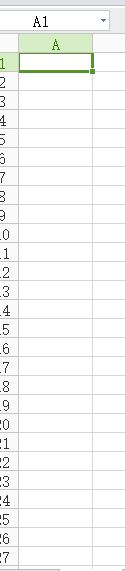
3、将鼠标放在图片中用红色笔所圈出的位置,放到位置后光标的样式会发生改变;
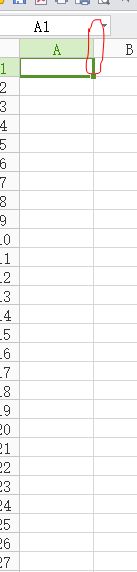
4、鼠标放在A B 列交界处之后,鼠标点着不放向右拖动(增大列宽)或者向左拖动(减小列宽);
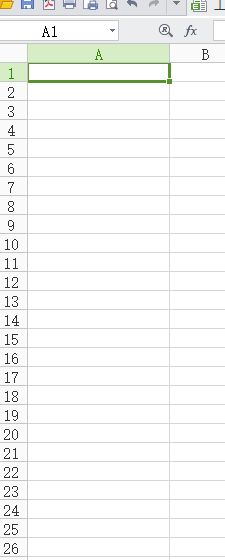
5、按照上面的步骤操作好了之后列宽也就调整好啦。
上面给大家介绍的便是win7系统下WPS表格调整列宽的方法,有需要的用户们可以采取上面的方法来进行操作吧。
该文章是否有帮助到您?
常见问题
- monterey12.1正式版无法检测更新详情0次
- zui13更新计划详细介绍0次
- 优麒麟u盘安装详细教程0次
- 优麒麟和银河麒麟区别详细介绍0次
- monterey屏幕镜像使用教程0次
- monterey关闭sip教程0次
- 优麒麟操作系统详细评测0次
- monterey支持多设备互动吗详情0次
- 优麒麟中文设置教程0次
- monterey和bigsur区别详细介绍0次
系统下载排行
周
月
其他人正在下载
更多
安卓下载
更多
手机上观看
![]() 扫码手机上观看
扫码手机上观看
下一个:
U盘重装视频










